Vyhledejte a přejděte do složky podle názvu složky v aplikaci Outlook
Kutools pro aplikaci Outlook
Pokud je ve vašem Outlooku více účtů se stovkami složek, jak můžete rychle najít složku a otevřít ji? Skenovat je jeden po druhém? Tady je Přejít na funkce Kutools pro aplikaci Outlook vám pomůže rychle vyhledat složku podle názvu a poté přejít do složky přímo v Outlooku.
Vyhledejte a přejděte do složky podle názvu složky
- Automatizujte zasílání e-mailů pomocí Auto CC / BCC, Automatické předávání podle pravidel; poslat Automatická odpověď (Mimo kancelář) bez nutnosti výměnného serveru...
- Získejte připomenutí jako Varování BCC když odpovídáte všem, když jste v seznamu BCC, a Připomenout, když chybí přílohy pro zapomenuté přílohy...
- Zlepšete efektivitu e-mailu pomocí Odpovědět (vše) s přílohami, Automatické přidání pozdravu nebo data a času do podpisu nebo předmětu, Odpovědět na více e-mailů...
- Zjednodušte zasílání e-mailů pomocí Připomenout e-maily, Nástroje pro připojení (Komprimovat vše, Automaticky uložit vše...), Odebrat duplikáty, a Rychlá zpráva...
 Vyhledejte a přejděte do složky podle názvu složky
Vyhledejte a přejděte do složky podle názvu složky
1. cvaknutí Kutools Plus > Přejít na.

2. V Přejít na dialogové okno, můžete zadat tři části:
1) V seznamu vyberte typ (y) složky, které chcete zobrazit;
2) Do vyhledávacího pole zadejte název složky, kterou chcete hledat;
3) Ve výchozím nastavení jsou všechny složky uvedeny v seznamu; můžete také přímo poklepat na složku a přejít do ní.
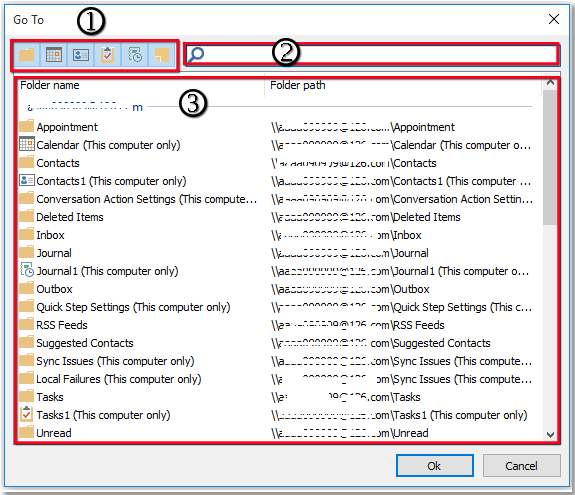
3. Po zadání názvu složky do Vyhledávání lišta, složky, které obsahují klíčové slovo, budou okamžitě vypsány.
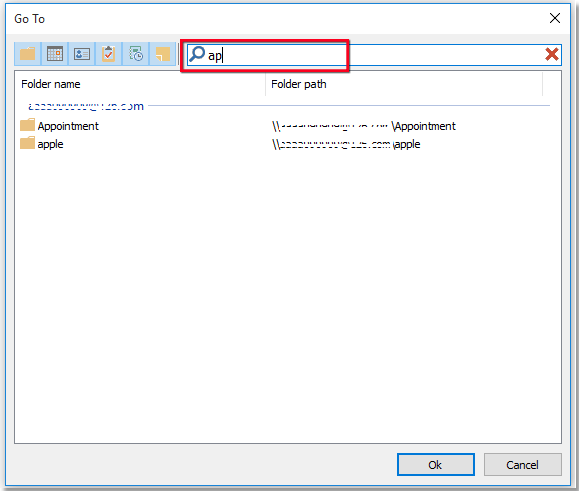
4. Poklepejte na název složky nebo klepněte na název složky> Ok otevřete složku.
Přejít do složky
Nejlepší nástroje pro produktivitu v kanceláři
Kutools pro aplikaci Outlook - Více než 100 výkonných funkcí, které doplní váš Outlook
🤖 AI Mail Assistant: Okamžité profesionální e-maily s magií umělé inteligence – jedním kliknutím získáte geniální odpovědi, perfektní tón, vícejazyčné ovládání. Transformujte e-maily bez námahy! ...
???? Automatizace e-mailu: Mimo kancelář (k dispozici pro POP a IMAP) / Naplánujte odesílání e-mailů / Automatická kopie/skrytá kopie podle pravidel při odesílání e-mailu / Automatické přeposílání (pokročilá pravidla) / Automatické přidání pozdravu / Automaticky rozdělte e-maily pro více příjemců na jednotlivé zprávy ...
📨 Email management: Snadné vyvolání e-mailů / Blokujte podvodné e-maily podle předmětů a dalších / Odstranit duplicitní e-maily / pokročilé vyhledávání / Konsolidovat složky ...
📁 Přílohy Pro: Dávkové uložení / Dávkové odpojení / Dávková komprese / Automaticky uložit / Automatické odpojení / Automatické komprimování ...
???? Rozhraní Magic: 😊 Více pěkných a skvělých emotikonů / Zvyšte produktivitu své aplikace Outlook pomocí zobrazení s kartami / Minimalizujte aplikaci Outlook namísto zavírání ...
???? Zázraky na jedno kliknutí: Odpovědět všem s příchozími přílohami / E-maily proti phishingu / 🕘Zobrazit časové pásmo odesílatele ...
👩🏼🤝👩🏻 Kontakty a kalendář: Dávkové přidání kontaktů z vybraných e-mailů / Rozdělit skupinu kontaktů na jednotlivé skupiny / Odeberte připomenutí narozenin ...
Přes 100 Vlastnosti Očekávejte svůj průzkum! Kliknutím sem zobrazíte další informace.

